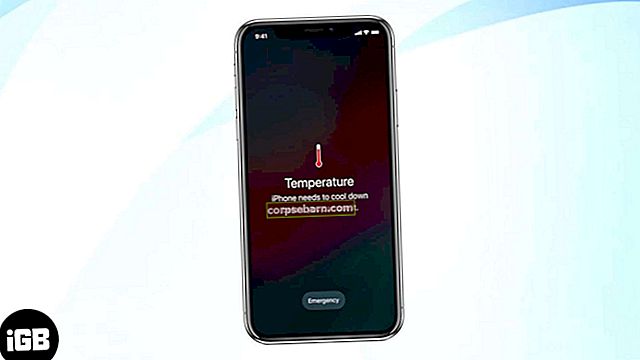Teie iPhone ei ühendu iTunesiga? Sa pole ainus! Paljud selle seadme omanikud kurtsid sama probleemi üle ja siin jagame mitmeid võimalikke lahendusi. Proovige neid ükshaaval ja loodetavasti saab probleem lahendatud. Kui ei, külastage mõnda Apple'i poodi.
Vaadake ka: Kuidas iPhone'i WiFi-probleeme lahendada?
iPhone ei ühendu iTunesiga

www.pcmag.com
Lahendus nr 1: USB-port ja kaabel
Eemaldage kõik vooluvõrgust ja ühendage uuesti. Kui teie seade ei saa endiselt iTunesiga ühendust, proovige mõnda muud USB-porti. Proovige mõnda muud kaablit. Samuti ühendage lahti kõik muud praegu ühendatud USB-tarvikud, välja arvatud teie iPhone.
Lahendus nr 2: taaskäivitage oma iPhone
IPhone'i taaskäivitamiseks hoidke unerežiimi / ärkamisnuppu all ja kui liugur ekraanile ilmub, lohistage see ja lülitage nutitelefon välja. Seejärel hoidke selle uuesti sisselülitamiseks unerežiimi / äratusnuppu all.

www.iphonehacks.com
Lahendus nr.3: taaskäivitage arvuti
Sellise probleemi ilmnemisel taaskäivitage arvuti, kuna see taaskäivitab USB-pordid, mis võivad probleemi lahendada. Kui arvuti on käivitunud, proovige uuesti iTunesiga ühendust luua.
Lahendus nr.4: värskendage iTunes'i
Peate veenduma, et teie arvutisse on installitud iTunes'i tarkvara uusim versioon. ITunes'i värskenduste kontrollimine on väga lihtne.
Maci kasutajad:
- Avage iTunes'i tarkvara
- Valige menüüribalt iTunes
- Klõpsake nuppu Otsi värskendusi
- Uusima versiooni installimiseks järgige antud samme
Märkus Maci kasutajatele: iTunes'i uusima versiooni kasutamiseks on vaja OS X 10.8.5 või uuemat versiooni.
Windowsi kasutajad:
- Avage iTunes'i tarkvara
- Valige menüüribalt Abi
- Klõpsake nuppu Otsi värskendusi
- Uusima versiooni installimiseks järgige antud samme
Märkus Windowsi kasutajatele: iTunes'i uusima versiooni kasutamiseks on vaja Windows 7 või uuemat versiooni.
Lahendus nr 5: installige iTunes uuesti
Kui eelmised lahendused probleemi ei lahendanud ja teie iPhone ei ühendu iTunesiga, peaksite tarkvara uuesti installima. Eemaldage see oma arvutist, laadige siit alla uusim versioon ja installige see. ITunes'i desinstallimisel peaksite desinstallima ka QuickTime, Bonjour, Apple'i tarkvarauuenduse, Apple'i mobiilseadmete toe ja Apple'i rakenduste tugiteenused.
Lahendus nr 6: keelake viirusetõrjetarkvara
Kui proovite oma iPhone'i iTunesiga ühendada, võib ilmneda palju probleeme ja vigu ning viirusetõrje ajutine keelamine lahendab probleemi mitu korda. Proovige seda, sest see võib teile sobida.
Lahendus nr.7: lähtestage kõik seaded
Võite lähtestada kõik oma iPhone'i seaded ja proovida seejärel uuesti ühendust luua. Selleks minge menüüsse Seaded> Üldine> Lähtesta> Lähtesta kõik sätted ja puudutage seejärel kinnitamiseks käsku Lähtesta kõik sätted. Teie andmed jäävad puutumatuks.

www.everythingicafe.com
Lahendus nr.8: Kustutage kogu sisu ja seaded
Kui iPhone ei ühenda iTunesiga, isegi kui proovisite kõiki ülaltoodud lahendusi, saate kogu sisu ja sätted kustutada. Erinevalt eelmisest lahendusest kustutatakse sellega kõik teie isiklikud seaded, rakendused ja andmed seadmest, seega looge varukoopia.
Tehke järgmist: minge jaotisse Seaded> Üldine> Lähtesta> Kustuta kogu sisu ja sätted ning puudutage seejärel kinnitamiseks Kustuta kogu sisu ja sätted. Kui teie seade on kustutatud, taaskäivitub see. Uue seadmena seadistamiseks järgige ekraanil kuvatavaid juhiseid.

www.everythingicafe.com
Paljud kasutajad lahendasid probleemi ühe siin loetletud lahendusega, kuid kui proovisite neid kõiki ja teie iPhone ei ühendu iTunesiga, on kõige parem külastada ühte Apple'i poodidest.